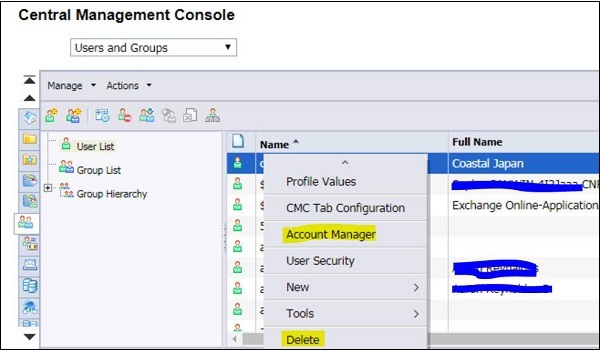SAP BO Administration - Управление пользователями
Вам необходимо управлять пользователями в среде BI, чтобы контролировать доступ к объектам репозитория. Управление пользователями и группами осуществляется в CMC в области управления «Пользователи и группы». Войдите в консоль CMC, а затем выберите «Пользователи и группы», как показано на экране ниже -
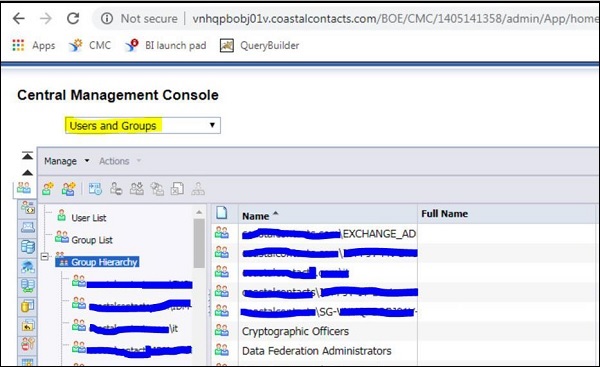
Когда вы выбираете Пользователи и группы из раскрывающегося списка, в консоли CMC отображаются следующие параметры:
- Список пользователей
- Список групп
- Иерархия группы
Также есть администратор по умолчанию и два пользователя созданы для выполнения действий по умолчанию. В таблице ниже перечислены имена Учетных записей по умолчанию и их использование.
| Имя учетной записи | Применение |
|---|---|
Administrator |
Этот пользователь принадлежит к группам «Администраторы» и «Все». Администратор может выполнять все задачи во всех приложениях платформы BI (например, в CMC, CCM, Мастере публикации и стартовой панели BI). |
Guest |
Этот пользователь принадлежит к группе «Все». Эта учетная запись включена по умолчанию, и ей не назначается пароль системой. Если вы назначите ему пароль, единый вход на стартовую панель BI будет нарушен. |
SMAdmin |
Это учетная запись только для чтения, используемая SAP Solution Manager для доступа к компонентам платформы BI. |
Чтобы создать нового пользователя / группу, используйте Manage → New → User / Group. Вы также можете создавать новых пользователей / группы или добавлять пользователей в группу или иерархию, как показано ниже -
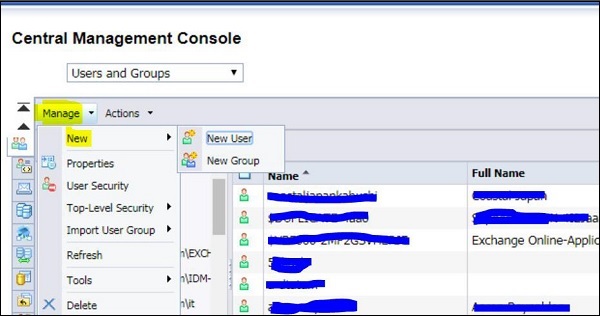
Когда вы нажимаете Новый пользователь, вы должны предоставить данные для профиля пользователя -
- Тип аутентификации
- Имя учетной записи
- Полное имя
- Description
- Электронная почта и т. Д.
Ниже приведен экран для нового пользователя со всей необходимой информацией.

Вы также можете управлять свойствами объекта с помощью консоли CMC. Выберите любого пользователя или группу и нажмите опцию «Управление свойствами объекта», как описано ниже -
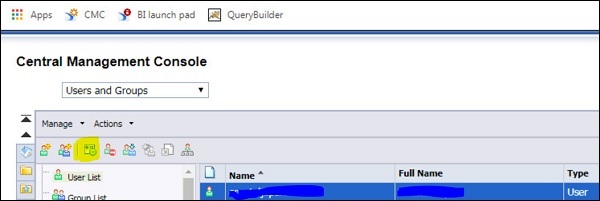
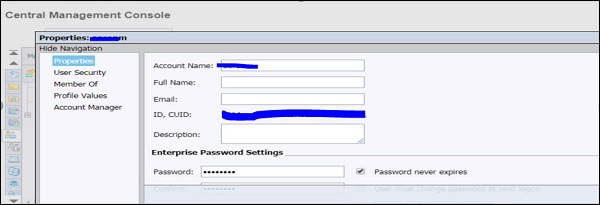
Вы также можете изменить или удалить существующего пользователя в вашей среде BO. Выберите любого пользователя и щелкните правой кнопкой мыши, чтобы отредактировать или удалить существующего пользователя, как показано на экране ниже -